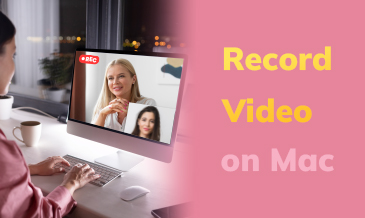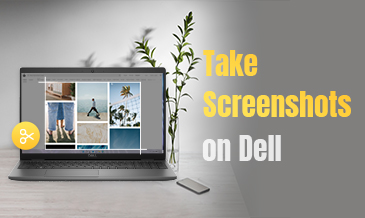Enregistreur d'écran DiReec - Enregistrez votre écran en toute simplicité
- ● Soutien 4K, 60 images par seconde, ou même un enregistrement d'écran de résolution supérieure
- ● Enregistrer écran, webcamet une acoustique simultanément ou individuellement
- ● Offre en temps réel et post-enregistrement capacités d'annotation
- ● Exportez les fichiers enregistrés vers différents formats comme MP4, AVI, MP3, etc.
Comment enregistrer une réunion Zoom [avec ou sans autorisation]
Zoom, également appelé Zoom Meetings, est un logiciel propriétaire de visiophonie. Les réunions virtuelles facilitées par des plateformes de conférence Web comme Zoom sont devenues une pratique normale à l’ère du travail hybride pour de nombreuses entreprises.
Il est impossible de tout saisir lors d’une réunion ; mais nous ne voulons pas non plus manquer de détails importants. C'est pourquoi les gens veulent enregistrer la réunion Zoom. En enregistrant la réunion Zoom, vous pouvez passer en revue les points manqués et les absents ont également quelque chose sur quoi s'appuyer.
Bien que Zoom propose une fonction d'enregistrement, enregistrer une réunion Zoom n'est pas si simple, avec certaines conditions à remplir et étapes à suivre ; parfois, vous n'êtes même pas autorisé à enregistrer. C'est pourquoi nous avons préparé ce guide sur la façon d'enregistrer une réunion Zoom.
Table des matières
Comment enregistrer une réunion Zoom avec autorisation ?
Excellent logiciel propriétaire de visiophonie, Zoom dispose de fonctions d'enregistrement complètes. Tant que vous êtes l'hôte de la réunion ou que vous disposez de l'autorisation de l'hôte, vous pouvez enregistrer la réunion à l'aide de la fonction d'enregistrement intégrée.
Comment enregistrer une réunion Zoom en tant qu'hôte ?
Si vous êtes l'hôte, comment enregistrer une réunion dans Zoom ne vous pose aucun problème, car vous pouvez utiliser l'enregistreur intégré pour effectuer le travail sans aucun obstacle.
Voici comment enregistrer une réunion Zoom en tant qu'hôte :
- Cliquez Enregistrement dans le menu du bas pour démarrer l’enregistrement avec zoom.

- Pour mettre l'enregistrement en pause, vous pouvez simplement utiliser le Icône Pause. Vous pouvez également arrêter l'enregistrement à l'aide du Icône d'arrêt ou appuyez sur autre + R sur Windows et Command + Shift + R sur Mac.
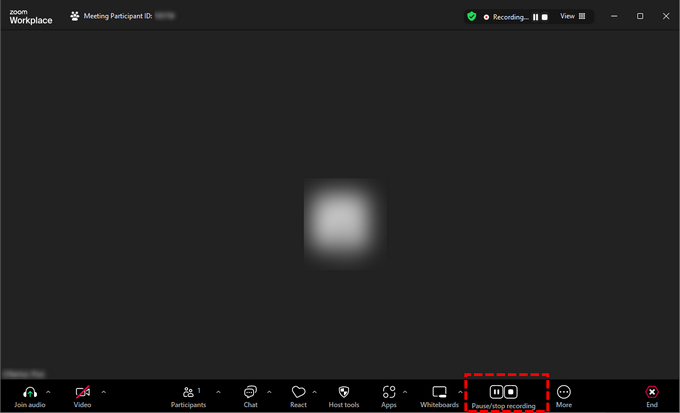
- Une fois l'enregistrement arrêté, Zoom convertit automatiquement vos enregistrements pour rendre les fichiers accessibles. Pour les utilisateurs gratuits, votre enregistrement sera automatiquement enregistré dans dossier local, que vous pouvez modifier dans les paramètres. Si vous disposez d'un abonnement Zoom payant, une option d'enregistrement apparaîtra vous demandant où vous souhaitez enregistrer votre fichier : enregistrer localement ou enregistrer sur le Cloud.
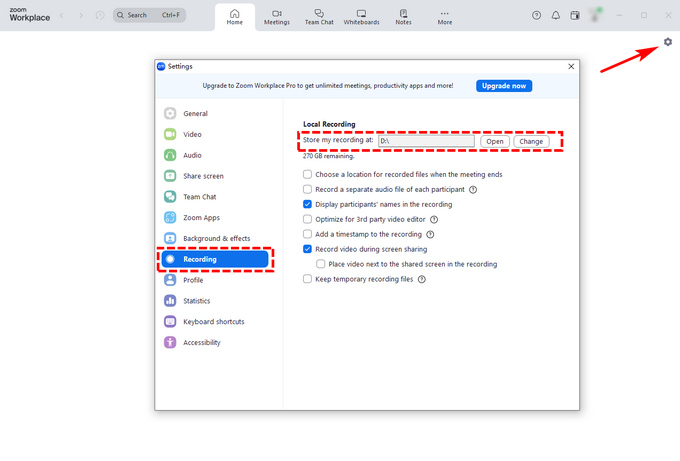
Pourboires
Zoom prend uniquement en charge la sauvegarde des fichiers d'enregistrement au format MP4. Si vous avez besoin de fichiers vidéo dans d'autres formats, vous avez besoin d'un autre logiciel d'enregistrement, tel que DiReec.
Comment enregistrer une réunion Zoom en tant que participant avec autorisation ?
En tant que participant à une réunion Zoom, vous n'avez pas la possibilité d'enregistrer directement la conférence Web comme le fait l'hôte. Cependant, vous pouvez facilement envoyer une demande d'enregistrement en cliquant sur le bouton Enregistrer, qui affiche une fenêtre contextuelle demandant l'autorisation à l'hôte. Une fois acceptée, l’enregistrement de la réunion Zoom est un jeu d’enfant.
Suivez ces étapes ci-dessous pour savoir comment demander la permission et accéder à l'enregistrement en tant que participant.
- Après avoir demandé la permission à l’hôte. L'hôte doit cliquer Participants, accédez à vous et cliquez sur Plus à côté de votre nom. Et cliquez sur Autoriser l'enregistrement.
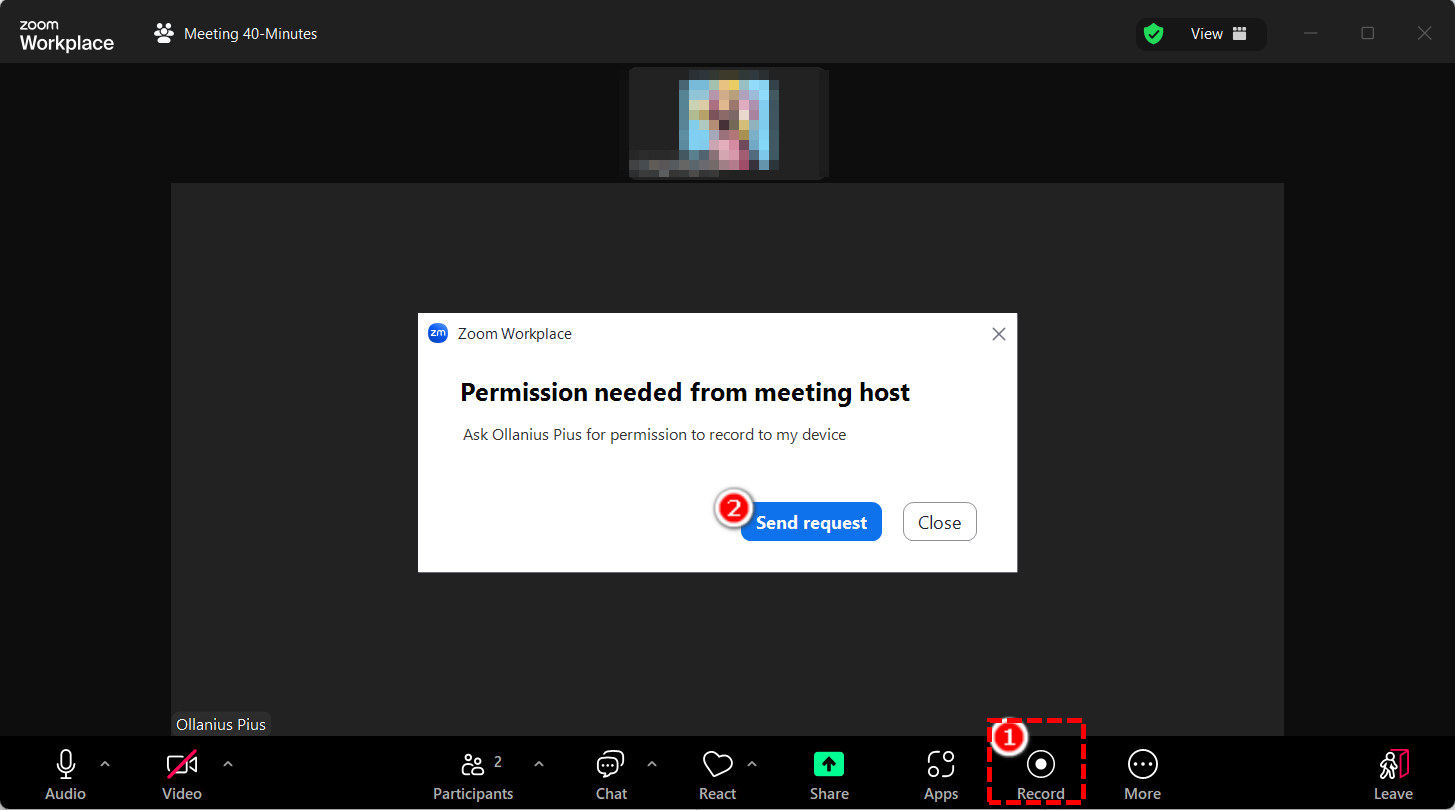
- Une fois que vous avez reçu l'autorisation, cliquez sur « Enregistrer » pour commencer à enregistrer la réunion Zoom.
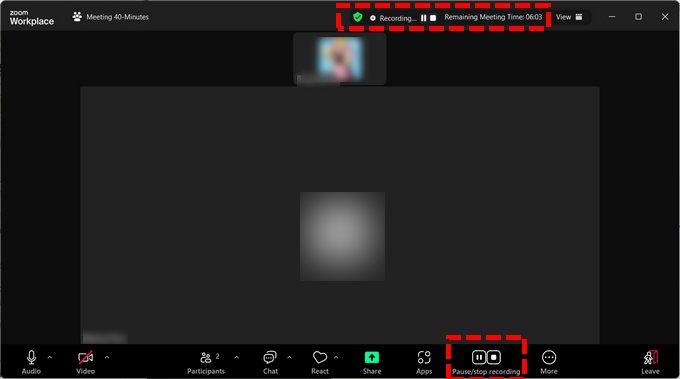
- Le participant recevra une notification concernant les privilèges d'enregistrement. Lorsqu'un participant enregistre, le menu du participant affichera une icône d'enregistrement à côté du nom du participant.
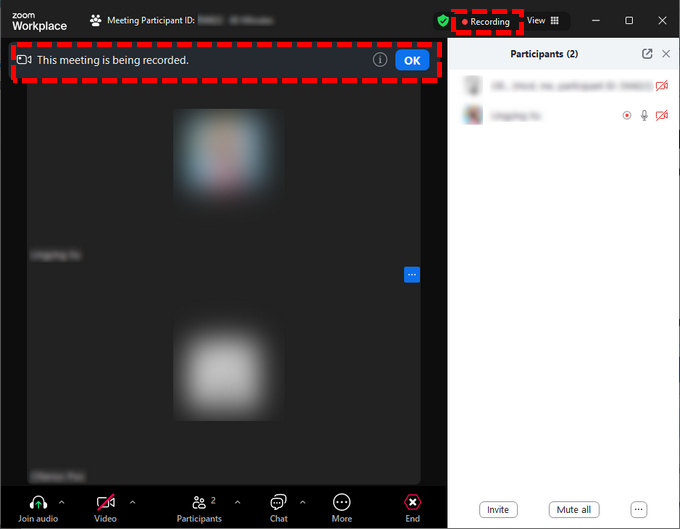
Pourboires
Pour les utilisateurs iOS ou Android, vous devez utiliser l'enregistrement dans le cloud pour enregistrer sur l'application Zoom. Vous pouvez le trouver dans En savoir plus > Enregistrer sur le cloud.
Comment enregistrer une réunion Zoom sans autorisation ?
Bien que la fonction d'enregistrement intégrée de Zoom soit très pratique, elle a aussi ses limites. Vous ne pouvez pas enregistrer un locuteur actif ; vue galerie ou écran partagé seul. Et vous devez utiliser l'enregistrement dans le cloud pour enregistrer sur l'application iOS ou Android. Si vous souhaitez contourner ces défauts de l'enregistrement intégré, le meilleur moyen est d'utiliser un logiciel d'enregistrement d'écran zoom supplémentaire sur le bureau.
Comment enregistrer une réunion sur Zoom avec PC ?
Si vous avez besoin d'enregistrer une longue réunion Zoom et que vous souhaitez également vous assurer que le son et les images enregistrés sont clairs, un outil d'enregistrement fiable est très important. Enregistreur d'écran DiReec est un bon choix. Il s'agit d'un enregistreur d'écran efficace qui peut enregistrer l'écran pendant une longue période sans décalage. Pour l'enregistrement Zoom, que vous ayez besoin d'enregistrer l'écran et l'audio de la réunion ou simplement l'audio seul, notre outil peut répondre à vos besoins ; il prend également en charge l'exportation dans une variété de formats vidéo et audio pour votre commodité de partage et d'utilisation.
Voici comment enregistrer une réunion Zoom en tant que participant avec DiReec Screen Recorder.
- Téléchargez et accédez à DiReec Screen Recorder ; Cliquez sur Vitrine mode, puis cliquez sur « Sélectionner la fenêtre » pour verrouiller le programme Zoom. Après cela, activez le son du système et le microphone pour enregistrer l'audio avant de démarrer l'enregistrement.
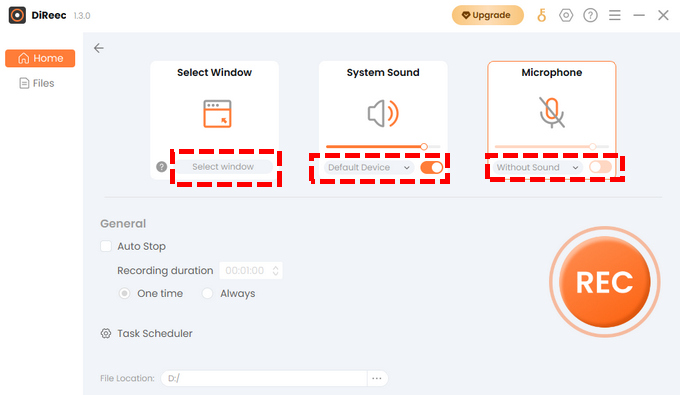
- Cliquez sur le bouton REC lorsque la réunion commence. L'enregistrement commencera après le compte à rebours. Pendant l'enregistrement, cliquez sur le bouton correspondant pour pause or Arrêtez enregistrement, annoter via des outils d'édition ou prendre une capture d'écran si nécessaire.
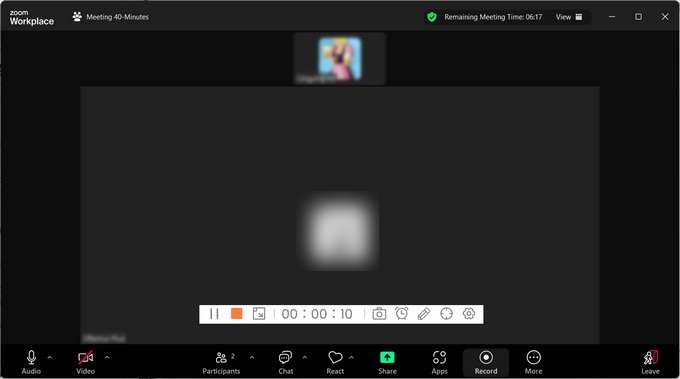
- Cliquez sur le bouton Arrêter pour mettre fin à l'enregistrement une fois la réunion terminée. Le fichier que vous venez d'enregistrer sera automatiquement sauvegardé et DiReec passera au Page des fichiers avec une fonction de prévisualisation pour visualiser les réunions Zoom enregistrées, en même temps. Après vérification, vous avez la possibilité de découper ou de recadrer la vidéo en cliquant sur l'icône d'édition en forme de ciseaux ci-dessous.
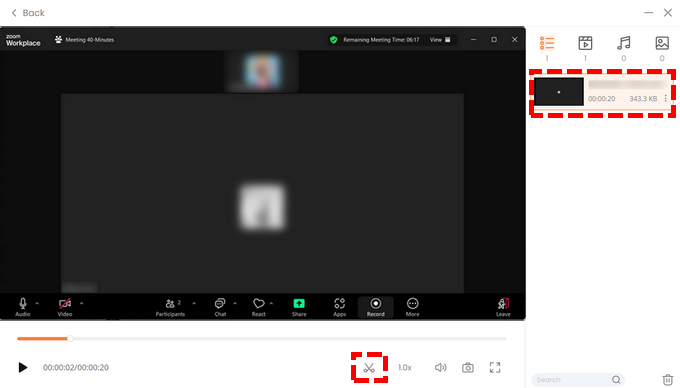
Comment enregistrer une réunion Zoom sur Mac ?
Pour les hommes d'affaires, les ordinateurs portables Mac sont un outil indispensable pour leur travail quotidien en raison de leur conception légère, de leur facilité d'utilisation et de leur haute sécurité. Par conséquent, Zoom a une version Mac. Bien qu'une grande partie du logiciel d'enregistrement d'écran soit conçue pour le système Windows, il existe encore de nombreux logiciels exceptionnels prenant en charge le système Mac, tels que Enregistreur d'écran DiReec. Il prend en charge Windows et macOS et possède presque la même interface.
Outre DiReec Screen Recorder, nous recommandons également OBS. OBS est un logiciel professionnel de diffusion d'écran et de streaming qui doit pouvoir répondre à vos besoins d'enregistrement Zoom. Continuez à lire et découvrez comment enregistrer une réunion Zoom à l'aide d'OBS :
- Téléchargez et ouvrez OBS. Ajoutez la source de la fenêtre d'affichage pour capturer la fenêtre de la réunion Zoom : Source > Ajouter > Capture de fenêtre.
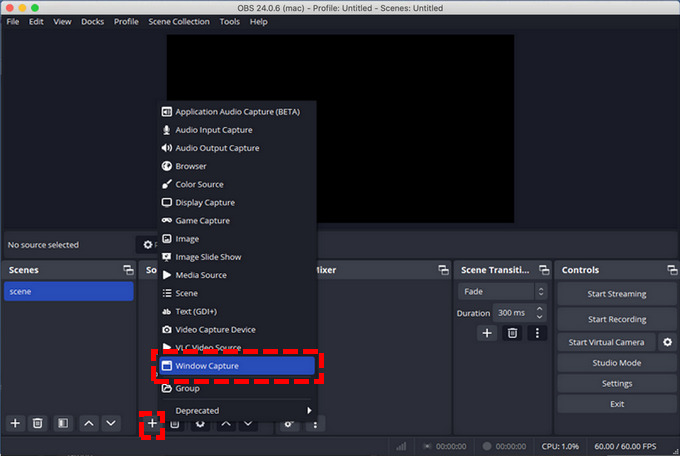
- Cliquez Démarrer l'enregistrement bouton pour démarrer l’enregistrement du zoom. Vous pouvez vérifier la durée de l'enregistrement en bas de la fenêtre.
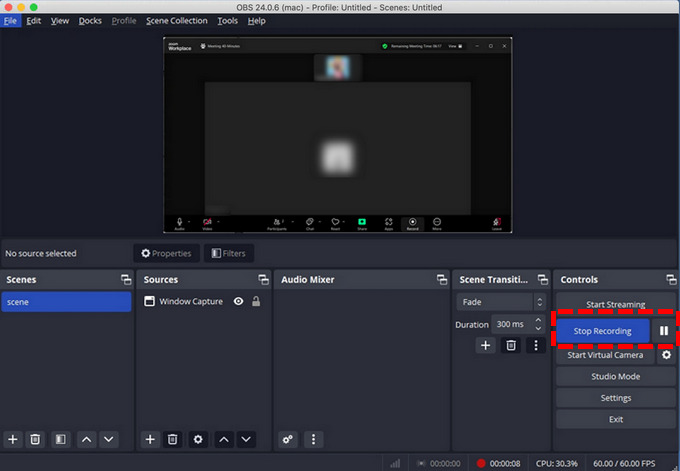
- Appuyez sur le bouton Arrêter l'enregistrement pour mettre fin à votre enregistrement, et un indice en bas vous indiquera où la vidéo enregistrée est enregistrée.
Conclusion
La réunion Zoom est un outil très important pour de plus en plus d'entreprises ; cela permet aux gens de communiquer et de partager des idées sans avoir besoin de rassemblements physiques. La réunion Zoom facilite la tenue de réunions sans étapes fastidieuses. Et il fournit même un enregistreur intégré pour vous aider à enregistrer la réunion. Cependant, l’enregistreur intégré présente de nombreuses limites en termes de qualité et de format d’enregistrement. Si vous devez enregistrer une réunion Zoom, le meilleur moyen est d'utiliser un outil d'enregistrement tiers tel que Enregistreur d'écran DiReec, qui est le meilleur choix. Il est facile à utiliser et peut enregistrer une longue vidéo sans décalage, et vous pouvez l'utiliser pour enregistrer n'importe quelle partie de l'écran. C'est la meilleure réponse pour savoir comment enregistrer une réunion Zoom.
FAQ sur la façon d'enregistrer une réunion Zoom
Où Zoom enregistre-t-il les enregistrements?
Vous pouvez afficher et définir l'emplacement de stockage à partir des paramètres de Zoom. Cliquez sur l'icône d'engrenage dans le coin supérieur droit de l'interface Zoom, sélectionnez Enregistrement, recherchez Stocker mon enregistrement sur et vérifiez ou modifiez l'emplacement de stockage.
Êtes-vous autorisé à enregistrer une réunion Zoom ?
Vous pouvez demander la permission à la personne qui organise la réunion. Si l'hôte accepte et donne son autorisation, vous êtes autorisé à enregistrer une réunion Zoom. Si vous souhaitez enregistrer une réunion Zoom sans le consentement de l'hôte, vous pouvez utiliser un outil tiers tel que Enregistreur d'écran DiReec.
Comment enregistrer et sauvegarder une réunion Zoom ?
Téléchargez et installez Enregistreur d'écran DiReec sur votre PC et utilisez-le pour enregistrer des réunions Zoom lorsque vous en avez besoin. La vidéo que vous enregistrez sera automatiquement stockée sur votre PC après l'enregistrement.